Excel工具栏收缩了怎么办?快速固定显示方法
作者:一只团团 •更新时间:2024-04-25 00:55:42
在使用Excel进行数据处理或编辑表格时,有时会遇到工具栏突然收缩导致操作不便的情况。那么当Excel工具栏收缩起来了,该如何重新固定显示呢?下面将详细介绍解决方法。
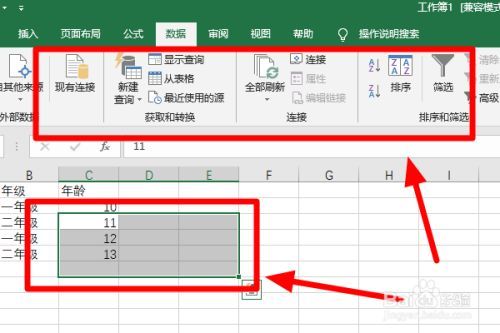
打开Excel,发现工具栏不显示?
当你打开Excel后,发现菜单下面没有显示工具栏时,不要慌张。这并不意味着工具栏消失了,只是被收缩起来了。接下来,我们将学习如何重新固定显示工具栏。
点击任意菜单打开工具栏
首先,尝试点击Excel中的任意菜单项,比如“文件”、“开始”、“插入”等。这样做可以尝试唤出被收缩的工具栏。
在工具栏右侧找到固定图标并点击
在工具栏的右侧部分,会有一个固定图标,通常是一个小锁定符号或类似的图标。请注意,不同版本的Excel界面可能会略有不同,但通常固定图标都会有明显标识。点击这个固定图标。
点击固定后工具栏重新展开并固定
当你点击了固定图标之后,你会发现工具栏重新展开并且被固定在Excel界面上。这样,你就可以方便地进行操作和查看工具栏上的各种功能按钮了。
再次点击单元格,工具栏也不会收缩起来
通过以上操作固定显示工具栏后,即使再次点击单元格或进行其他操作,工具栏也不会再意外收缩起来了。这样,你可以更流畅地使用Excel进行工作,提高效率。
通过以上简单的几步操作,你可以轻松应对Excel工具栏收缩的情况,并快速固定显示工具栏,让你的工作更加便捷高效。希望以上内容能帮助到你,让你在Excel的世界里游刃有余!
本文由用户上传,如有侵权请联系删除!

